
Afegir una foto o un vídeo a una pissarra del Freeform al Mac
Pots afegir fotos i vídeos de la fototeca a la pissarra del Freeform. Pots previsualitzar les imatges que afegeixis en una finestra de vista ràpida o en una projecció.
Si has activat l’Apple Intelligence*, també pots fer servir l’Image Playground per crear imatges úniques al Freeform. Consulta Crear imatges originals amb l’Image Playground.
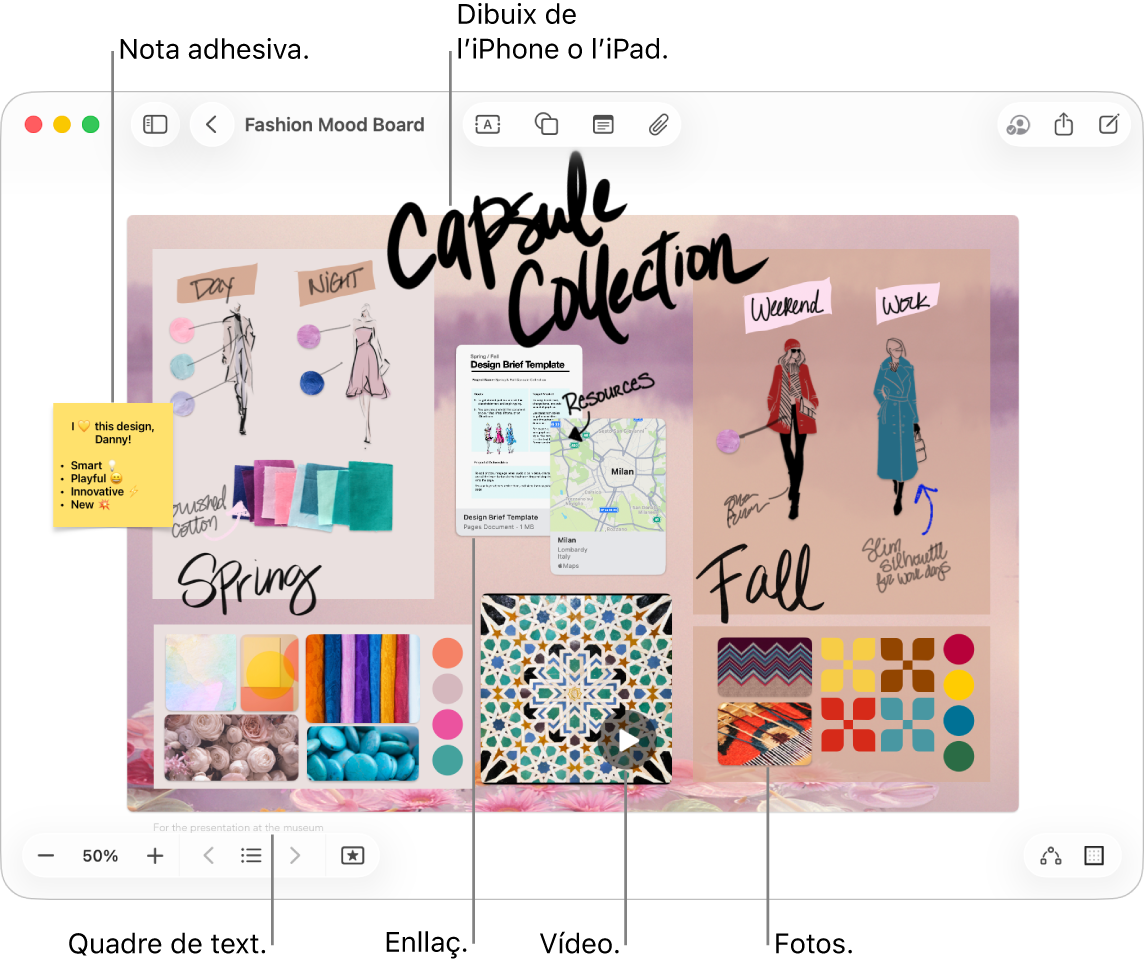
Afegir una foto o un vídeo
Ves a l’app Freeform
 del Mac.
del Mac.Fes clic a
 > Selecciona una foto o un vídeo, tria una foto o un vídeo de la fototeca i fes clic a “Afegeix” per col·locar‑lo a la pissarra.
> Selecciona una foto o un vídeo, tria una foto o un vídeo de la fototeca i fes clic a “Afegeix” per col·locar‑lo a la pissarra.Consell: També pots arrossegar una foto o un vídeo a la pissarra des de l’app Fotos, des del Finder o des d’una altra app.
A la pissarra, pots fer doble clic en una foto o un vídeo per obrir‑ne una previsualització.
Per inserir una foto des de la càmera de l’iPhone o l’iPad, consulta Inserir una foto nova.
Donar format a una foto o un vídeo
Ves a l’app Freeform
 del Mac.
del Mac.Obre una pissarra que contingui una foto o un vídeo.
Selecciona la foto o el vídeo per fer qualsevol de les accions següents:
Afegir una ombra: fes clic amb la tecla de control premuda a la foto o el vídeo i selecciona “Ombra”.
Arrodonir els angles d’una imatge: fes clic amb la tecla de control premuda a la foto o el vídeo i selecciona “Angles arrodonits”.
Utilitzar una màscara: selecciona Format > Imatge > Emmascara amb una forma i selecciona una opció.
Destacar el subjecte d’una foto: si el fons d’una imatge estàtica consta de fragments que pràcticament són del mateix color, pots eliminar‑lo. Fes clic a
 i selecciona “Elimina el fons”.
i selecciona “Elimina el fons”.Canviar‑ne la mida, escapçar‑la i altres: fes servir les eines de format de la taula següent.
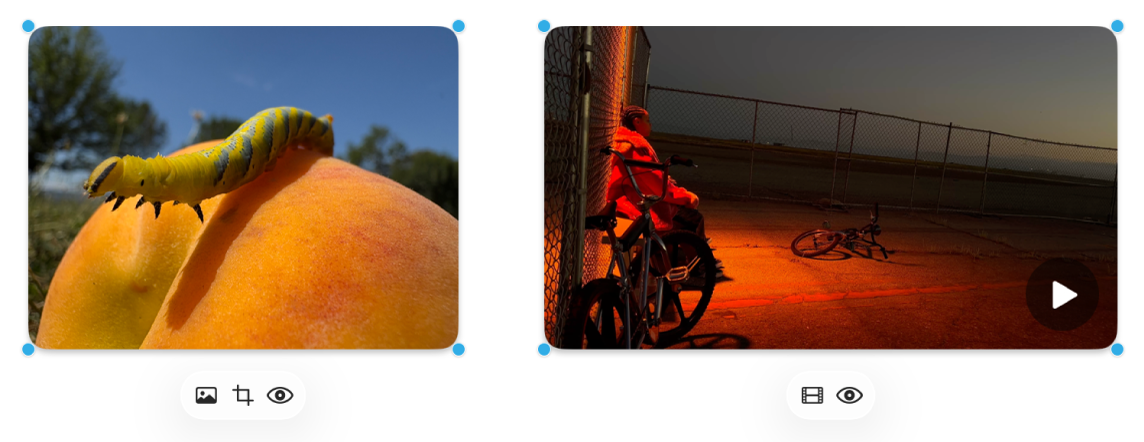
Eina
Descripció
Botó “Inspector d’imatges”

Restablir una foto a la mida original del contingut d’origen, substituir‑la per una foto diferent o eliminar-ne el fons.
Botó “Pel·lícula”

Restablir un vídeo a la mida original del contingut d’origen o substituir‑lo per un vídeo diferent.
Botó “Escapça la màscara”

Emmascarar (escapçar) una foto per emmarcar només les parts de la foto que vols que siguin visibles.
Botó “Previsualitza”

Previsualitza la foto o el vídeo de mida completa en una finestra de vista ràpida.
Veure les imatges com a projecció
Ves a l’app Freeform
 del Mac.
del Mac.Obre una pissarra que contingui una foto o un vídeo.
Per obrir una finestra de vista ràpida amb diverses imatges, selecciona‑les i prem la barra espaiadora.
Per desplaçar‑te pels ítems, fes clic a les fletxes que hi ha prop de la cantonada superior esquerra de la finestra o prem les tecles de fletxa esquerra o fletxa dreta.
Per veure els ítems com a projecció, fes clic a
 i, després, a
i, després, a  . Prem la tecla d’escapada per sortir de la projecció.
. Prem la tecla d’escapada per sortir de la projecció.
Continua creant la pissarra afegint text, notes adhesives, formes, línies, diagrames, taules, enllaços i altres arxius.